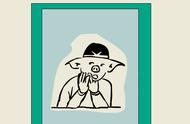Excel工作表中的【条件格式】,对于大部分亲来说并不陌生,用的最多的应该是标识“重复值”或“唯一值”,其实还有数据可视化等多种功能……
一、Excel条件格式:标识重复(唯一)值。

方法:
1、选定目标单元格。
2、【条件格式】-【突出显示单元格规则】-【重复值】。
3、选择【重复】或【唯一】并设置填充色。
4、【确定】。
解读:
此方法对于数据的对比有很大的帮助,可以快速的识别出是否有重复(唯一)值,并将其标识出来。
二、Excel条件格式:标识一定范围内的值。
目的:标识“销量”<50的值。

方法:
1、选定目标单元格。
2、【条件格式】-【突出显示单元格规则】-【小于】。
3、在【小于】对话框中的【为小于以下值的单元格设置格式】中输入目标值,例如50,并选择填充颜色。
4、【确定】。
解读:
除了【小于】之外,还有【大于】、【等于】、【介于】、【文本包含】、【发生日期】和【其他规则】。
三、Excel条件格式:标识包含指定内容的值。
目的:标识“鼠标”。